Jak připojit obrázek v nástroji Daemon Tools: pokyny krok za krokem
Kdokoliv, kdo stráví spoustu času za počítačem, se dříve nebo později setká s soubory v příponě .iso. Zhruba řečeno, tyto soubory jsou archivy a všechny obsahují další soubory, které potřebujete. Bohužel není vždy možné je otevřít pomocí společného archivátoru, jako je WinRAR nebo křeček. Navíc jsou často obecně není nutné otevřít a upevnit. Tento článek vysvětluje, jak připojit obrázek v nástroji Daemon Tools.
Použití modulu gadget
Zpočátku musí být tento program samozřejmě stažen. Doporučuje se, aby to bylo výhradně z oficiálních stránek, protože tento software je od uživatelů internetu velmi žádoucí a útočníci je mohou změnit tím, že tam umístí virus, a samozřejmě jej umístit někde na jinou stránku.
Při instalaci musíte být také opatrní a věnovat pozornost nainstalovaným zaškrtávacím políčkám, protože společně s programem Deamon Tools lze instalovat i jiné programy nežádoucí.
Takže teď jděte přímo na téma. Jak připojit obrázek v nástroji Daemon Tools? První metoda znamená použití speciálního modulu gadget, který je nainstalován s hlavním programem nebo který lze stáhnout z webu (v případě, že nebyl nainstalován samostatně).
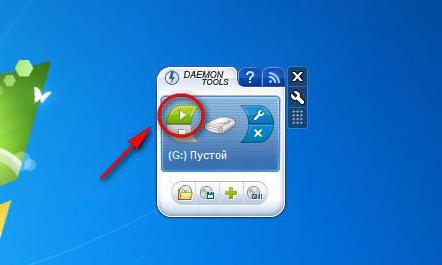
K montáži potřebujete:
- Klikněte na zelenou ikonu ve tvaru tlačítka Play, v tomto případě se nazývá "Mount".
- Průzkumník se otevře. Je třeba připravit cestu k vašemu obrazu, který jste si dříve stáhli.
- Vyberte jej a klikněte na tlačítko "Otevřít".
Zde je návod, jak připojit obraz v nástroji Daemon Tools, ale je to daleko od jediného.
Použití souboru s obrázkem disku
Pokud z některých důvodů jste modul gadget z nástroje Daemon Tools nenainstalovali a nevíte, kde jej můžete stáhnout, můžete použít druhou metodu. Zahrnuje montáž virtuální disk pomocí souboru s obrázkem disku. Možná, že mnoho z těchto slov nehovoří o nic, tak se dostaneme ke specifikám.
Během instalace programu jste byli požádáni (pokud jste provedli selektivní instalaci), která se soubory automaticky otevře pomocí našeho programu, musíte zadat příponu .iso mezi obrovským seznamem. Pokud jste to udělali - skvělý, jinak - žádný velký problém, vše je fixovatelné.
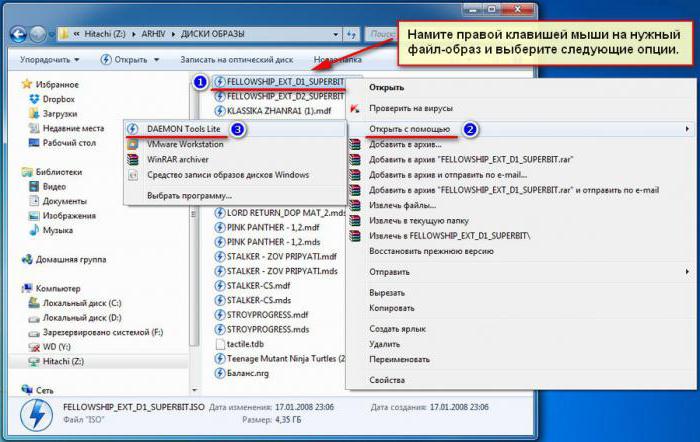
Zde je to, co musíte udělat:
- Otevřete "Tento počítač" ("Průzkumník").
- Zadejte složku, ve které je umístěn soubor .iso.
- Dvakrát klikněte na něj (pokud jste během instalace vybrali potřebné položky).
- Nebo klikněte na něj pomocí PKM a v otevřeném menu klikněte na "Otevřít s ...".
- V zobrazeném okně vyberte náš program.
- Klepněte na tlačítko OK.
Po provedených manipulacích dosáhnete požadovaného cíle. Jak připojit obraz v nástroji Daemon Tools druhým způsobem, rozložili jsme se a pokud se vám to zdá nepřijatelné, pak třetí.
S pomocí samotného programu
Tato metoda ukazuje, jak připojit obrázek v nástroji Daemon Tools a zahrnuje spuštění samotného programu.
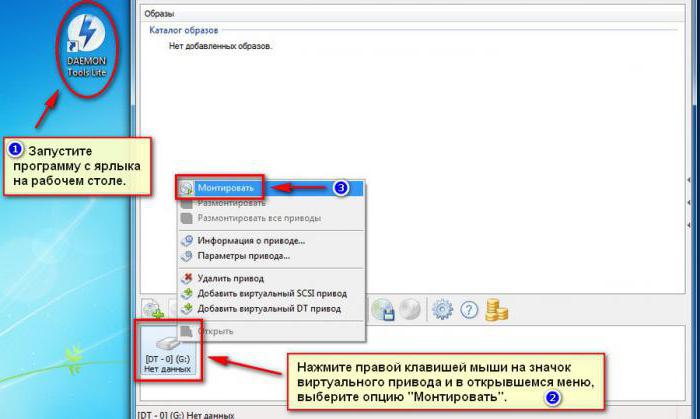
K tomu budete potřebovat:
- Otevřete nabídku Start a pomocí vyhledávacího dotazu najděte požadovanou aplikaci.
- Spusťte to.
- Klepněte pravým tlačítkem myši na ikonu s virtuální jednotkou, která se nachází v dolní části okna.
- V nabídce klikněte na řádek "Mount".
- V objeveném průzkumníku připravte cestu k souboru .iso.
- Klikněte na tlačítko "Otevřít".
Tady je jak připojit obrázek v Daemon Tools Lite ve třetí cestě.